w10电脑CPU使用率高怎么解决【图文】
更新时间:2017-02-26 09:47:32作者:ujiaoshou
不少w10用户都遇到过CPU使用率高,导致电脑变卡的情况,有时将软件全都关闭了CPU使用率依旧很高,这种情况一般是由于后台运行的程序造成的,下面就跟大家说说w10电脑CPU使用率高怎么解决。
具体的解决方法:
1、按Win+R打开运行窗口,输入regedit回车,打开注册表,打开路径HKEY_LOCAL_MACHINE\SYSTEM\CurrentControlSet\Services\TimeBroker,在右侧找到start项,将其数值由3改为4。该设置会降低Cortana的性能。
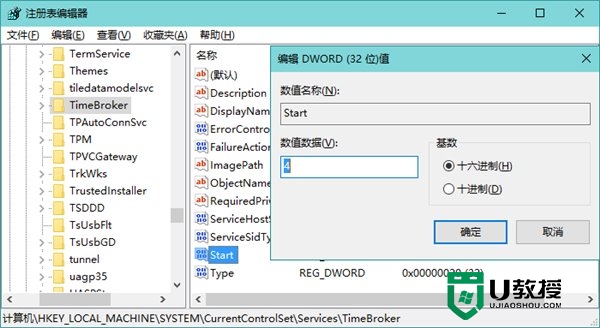
2、按Win+i打开设置界面,依次点击“更新和安全”--“Windows更新”--“高级选项”--“选择如何提供更新”,将“更新来自多个位置”选项关闭。
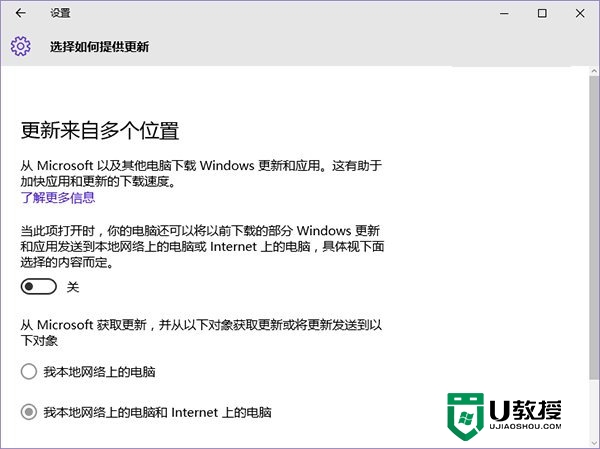
3、在设置界面的“个性化”中点击“锁屏界面”,使用Windows聚焦功能可能会导致CPU使用率高,因此选择“图片”选项。
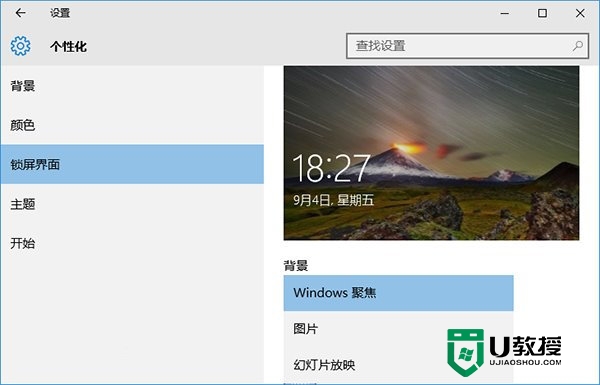
4、关闭Windows系统提示功能,在设置界面点击“系统”--“通知和操作”,关闭“显示有关Windows的提示”。
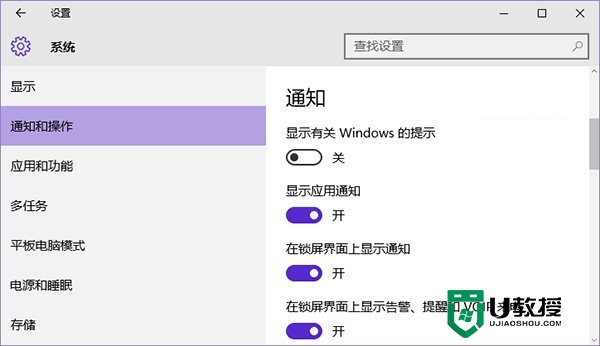
通过上述的教程,大家应该都清楚了【w10电脑CPU使用率高怎么解决】的操作步骤,希望能帮到有需要的用户。更多的精彩教程或者需要了解制作优盘启动盘的步骤的话,都欢迎上u教授官网查看。
w10电脑CPU使用率高怎么解决【图文】相关教程
- 电脑cpu占用率高
- win10 cpu占用率太高怎么办 解决win10系统CPU使用率过高的几种方法
- 电脑一打开360浏览器cpu占用率极高什么原因 电脑打开360浏览器cpu占用率极高解决方案
- 电脑cpu使用率为100怎么办 电脑cpu使用率为100的解决方法
- win10 cpu使用率过高怎么快速解决
- 如何解决电脑CPU占用率高故障 降低电脑CPU占用率的方法
- dnf占用cpu高怎么解决 玩dnf电脑cpu占用高的解决教程
- 电脑cpu设置限制使用频率的方法【图文】
- 电脑磁盘占用率高怎么办?磁盘占用率高的解决方法
- cpu利用率100%正常吗 电脑cpu占用率100%解决方法
- 5.6.3737 官方版
- 5.6.3737 官方版
- Win7安装声卡驱动还是没有声音怎么办 Win7声卡驱动怎么卸载重装
- Win7如何取消非活动时以透明状态显示语言栏 Win7取消透明状态方法
- Windows11怎么下载安装PowerToys Windows11安装PowerToys方法教程
- 如何用腾讯电脑管家进行指定位置杀毒图解

